This is a SEO version of Multimedia met Windows. Click here to view full version
« Previous Page Table of Contents Next Page »Map toevoegen
Staan je foto’s of video’s op andere plaatsen dan in de bibliotheken Afbeeldingen en Video’s, dan zal je deze locaties moeten toevoegen aan de genoemde bibliotheken. Je kan dit doen via de Verkenner (zie handboek Efficiënt werken met Windows 8), maar het kan ook vanuit Photo Gallery:
1 Kies in het tabblad Bestand (eerste tabblad in het lint) voor de optie ‘Map opnemen’:
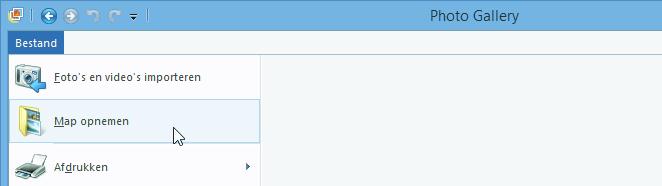
2 Je krijgt nu de kans om de map toe te voegen aan de Bibliotheek Afbeeldingen. Klik op de knop Toevoegen.
3 Selecteer de map met de foto’s of video’s die je wenst te beheren via Photo Gallery:
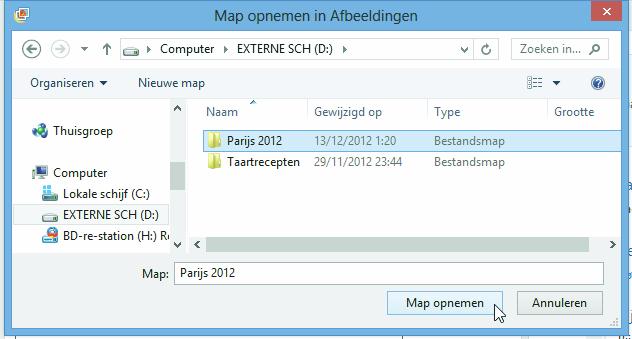
Kies enkel mappen waarin foto’s of video’s zitten en geen volledige harde schijf of een map waar heel wat andere bestanden inzitten. Dit zou de werking van Photo Gallery sterk vertragen. Klik op de knop ‘Map opnemen’.
4 Photo Gallery plaats de map in de Bibliotheek Afbeeldingen. Klik op OK:
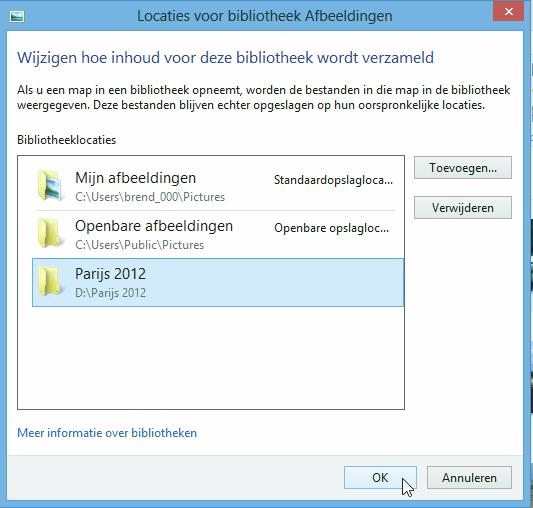
5 De map verschijnt automatisch in de mappenlijst. Op de achtergrond zal Photo Gallery de foto’s indelen en miniaturen maken voor bijvoorbeeld videobestanden.
Foto’s en video’s importeren
In het vorige thema beschreven we hoe je een digitale camera aan je computer koppelt en op die manier de foto’s van het geheugenkaartje over kon brengen naar de harde schijf. Worden de foto’s naar een submap van Mijn afbeeldingen overgebracht, dan verschijnen ze automatisch ook in Photo Gallery. Je kan ook binnen het programma je foto’s laten overbrengen:
1 Koppel je digitale camera via de USB kabel aan je computer of plaats het kaartje in de kaartlezer.
2 Photo Gallery toont het aangesloten apparaat. Klik op het pictogram:
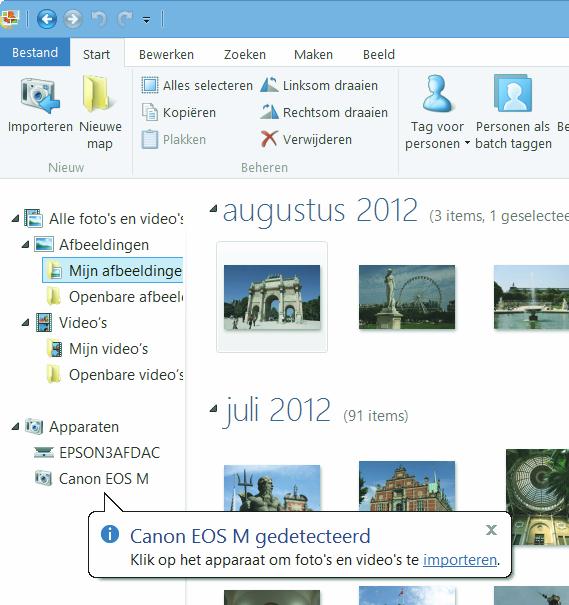
3 Photo Gallery zoekt naar foto’s en toont je hoeveel het er gevonden heeft:
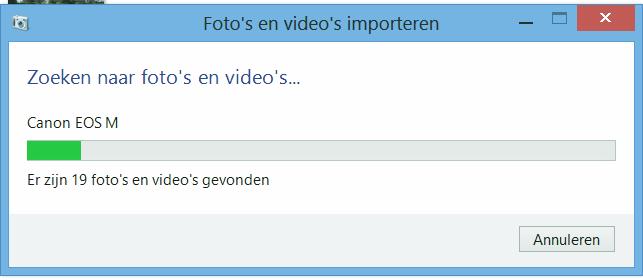
4 Selecteer in het daarop verschijnend dialoogvenster alvast de eerste optie, zo krijg je de kans om de map waarin de foto’s moeten komen een naam te geven:
38 Multimedia met windows 8 en gratis software
This is a SEO version of Multimedia met Windows. Click here to view full version
« Previous Page Table of Contents Next Page »